- 减少每次启动计算机时加载的程序和服务的数量,可以大大加快计算机的运行速度,同时减轻计算机的负荷。
- 没有一个地方能让你找到登录时启动的所有内容,因此你需要熟悉 Windows 的使用方法,以便清理所有内容。
- 定期进行维护并保持启动项处于正常状态,即使对于运行速度较快的电脑来说也是必不可少的,我认为对于运行速度较慢的旧电脑来说更是至关重要。

使用 Windows 电脑越久而不重新安装操作系统,电脑就会变得越杂乱,大量程序和服务会拖慢电脑运行速度。再加上孤儿文件和遗留的注册表项,你就会明白为什么大多数电脑每隔一段时间就需要重新安装 Windows 系统了。
继续阅读,你会发现有 5 个地方可以让你开始查看每次打开电脑时启动的程序和服务。禁用它们的启动或将它们从系统中完全删除,都会加快电脑的运行速度,无论是开机时间还是日常使用。
没有大量程序在后台运行,对于要求苛刻的应用程序(如游戏)或实时任务来说,会有很大的不同,因为不稳定的性能会毁了一天的工作。
一句忠告 在进行任何更改之前,先进行系统还原,然后尝试每次禁用一件东西,重启电脑,检查是否一切正常,然后重复操作,直到满意为止。
5 个可以查找和禁用启动项的地方
Windows 在过去的几十年中取得了长足的进步,但仍有许多不足之处需要改进。以统一的方式整合设置就是需要解决的问题之一。总的来说 我发现至少有 5 个地方需要检查启动项目.
从任务管理器启用/禁用启动程序
- 打开 任务管理器 (ctrl + shift + esc)
- 导航至 启动选项卡
- 排序方式 初创企业的影响
- 禁用 你知道你不需要每次启动电脑时都启动的项目。
- 重新启动并检查 上次 BIOS 时间 显示在同一选项卡中。
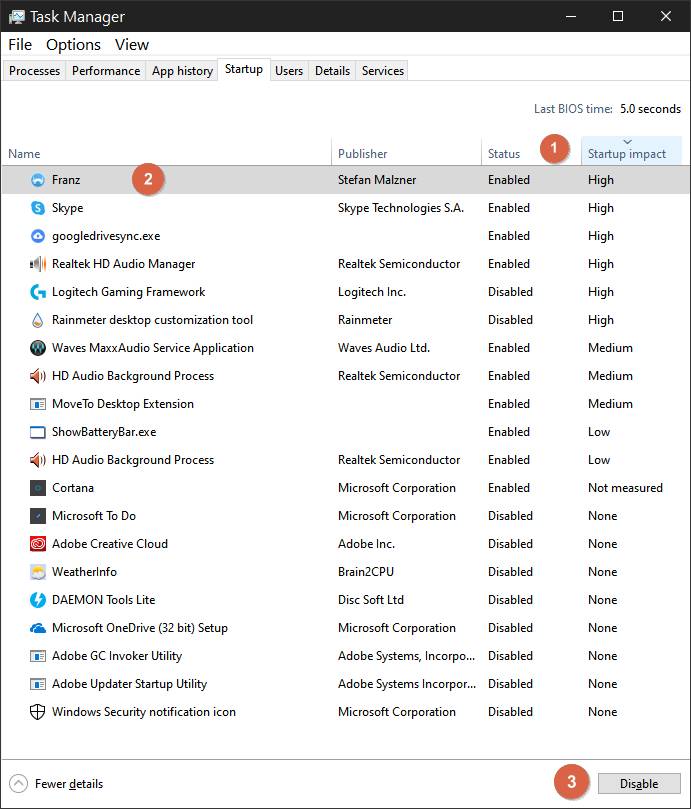
从 Shell:Startup 移除快捷方式
- 打开 运行对话框 窗口(WIN + R)
- 类型 shell:startup 并按 Enter 键。这基本上会在 Windows 资源管理器中打开该位置: C:\Users\%username%\AppData\Roaming\Microsoft\Windows\Start Menu\Programs\Startup
- 删除任何不需要的快捷方式,或将其移动到另一个文件夹中
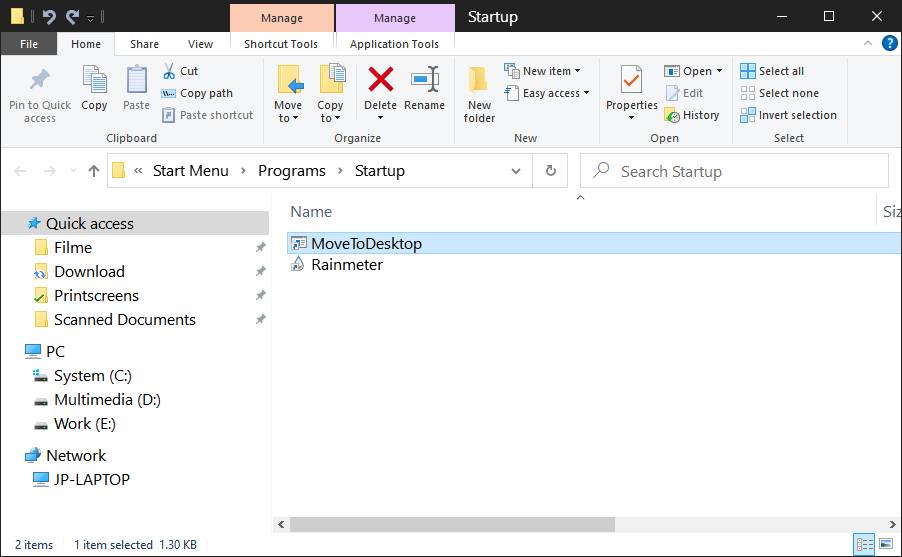
提示 对于没有 Windows 启动选项的程序,可以创建快捷方式并将其移动到该文件夹。
检查从任务计划程序启动任务
- 打开 "开始 "菜单,键入 任务调度程序
- 排序方式 触发器
- 查找触发的项目 任何用户登录时 或 启动时
- 从右侧菜单禁用任务 或
- 双击打开并编辑触发器
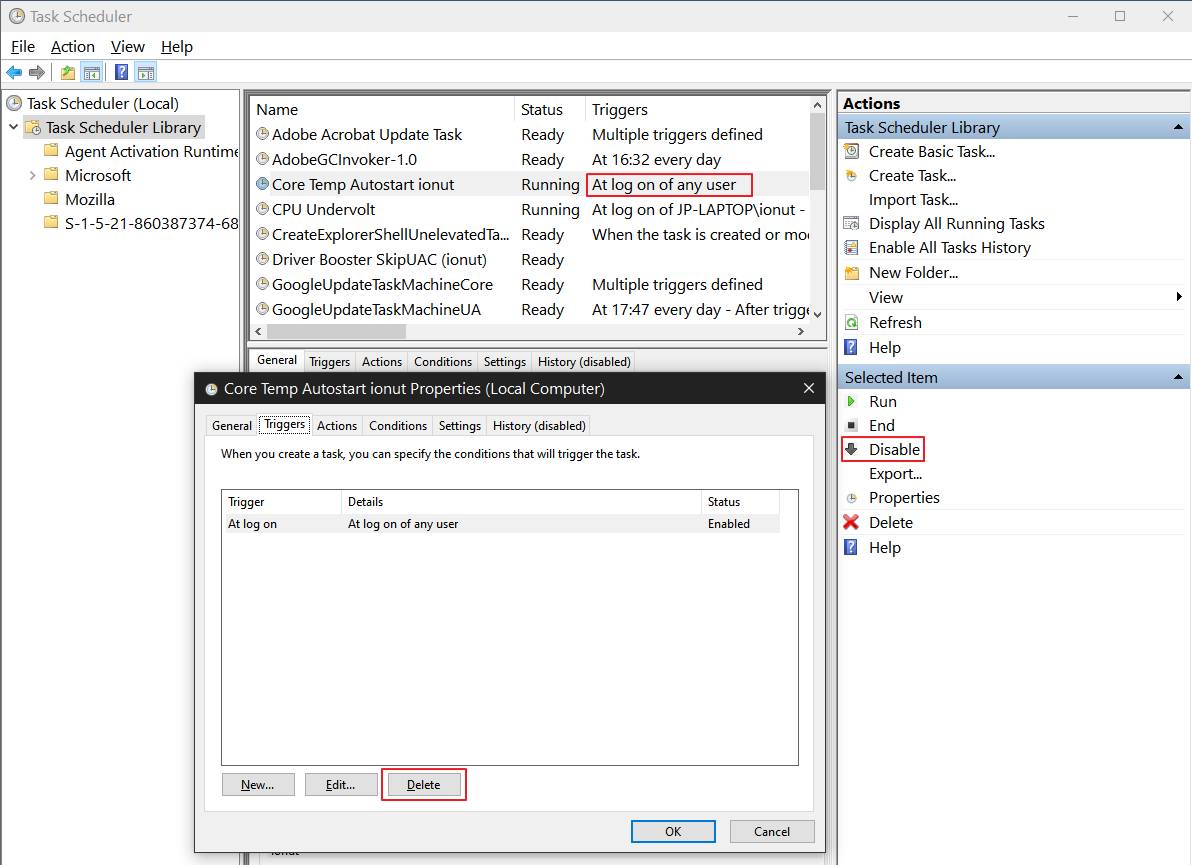
从注册表编辑器中删除条目
- 打开开始菜单并键入 注册表编辑器
- 导航至
HKEY_CURRENT_USER_\Software\Microsoft\Windows\CurrentVersion\Run
和
HKEY_LOCAL_MACHINE\SOFTWARE\Microsoft\Windows\CurrentVersion\Run - 从这两个地方删除所有不需要的物品
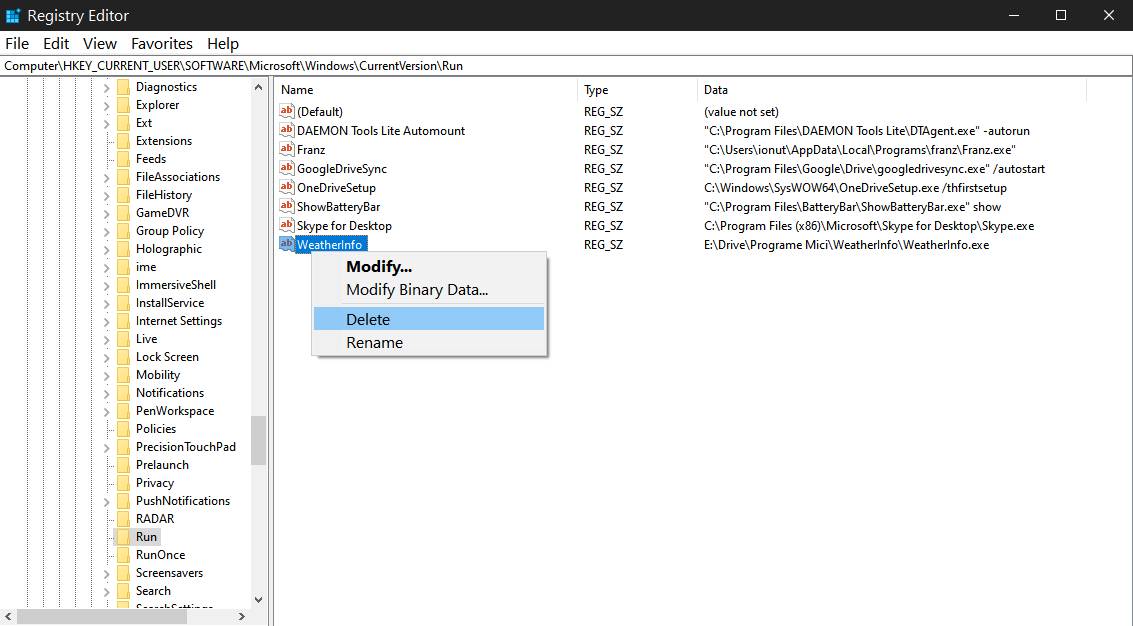
启用/禁用计算机启动时启动的服务
除了与电脑一起启动的常规程序外,后台服务也是造成资源浪费的另一个原因。幸运的是,你可以通过停止正在运行的服务,以更安全的方式对它们进行测试,如果没有任何问题,你就可以继续禁用它们的自动启动。
- 打开开始菜单并键入 服务
- 排序方式 启动类型
- 双击要编辑的每个项目
- 将启动类型更改为 手册 或 残疾
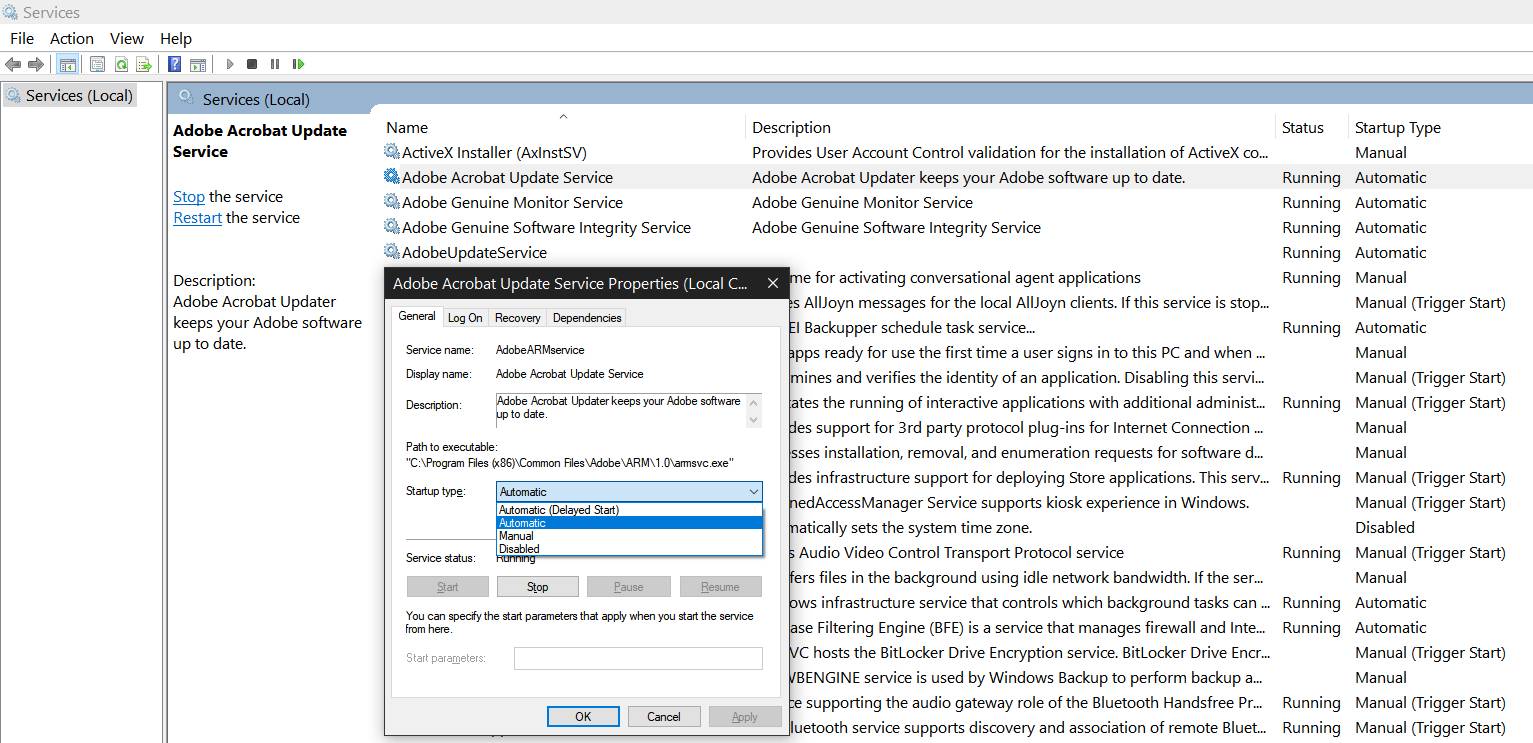
这些可能是你可以在 Windows 10 中找到并禁用启动项的 5 个最重要的地方。如果您还知道其他不起眼的地方,或可以用于此任务的第三方应用程序,请不要忘记在下面的评论中提及。
哦,差点忘了,另一个加快启动时间的方法是启用 "快速启动",但是 阅读我的详细文章 你就会明白我为什么不建议这么做了。
已测试: Windows 10 Pro 20H2 版本 19042.928







